注册表是Windows操作系统中一个非常重要的数据库,它记录了系统的各种配置信息,包括软件安装、硬件配置以及系统设置等。正确理解和运用注册表可以帮助用...
2025-05-09 5 笔记本电脑
随着数字时代的到来,个人电脑安全越来越受到重视。设置开机密码是保护电脑资料不被未授权访问的一种简单有效方法。本文将详细介绍Win10开机密码设置的步骤,旨在帮助用户轻松掌握如何在Windows10系统中设置或更改开机密码,确保个人数据的安全性。
设置开机密码是确保您的个人电脑安全的第一道防线。无论是在咖啡馆、图书馆还是在公共无线网络中,开机密码都能为您的设备提供基本的安全防护。它可以防止未经授权的用户访问您的电脑并保护您的隐私。接下来,我们将分步骤详细介绍如何在Windows10系统中设置或更改开机密码。
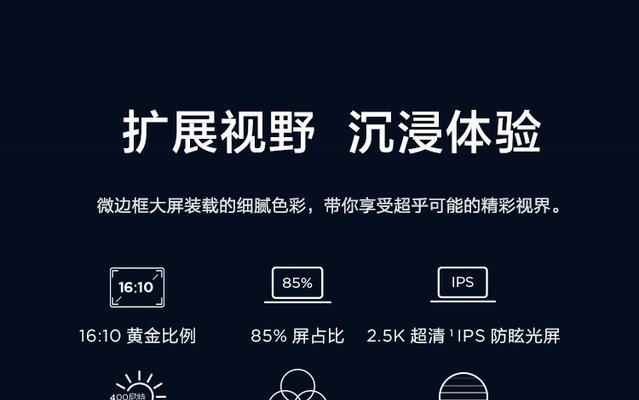
1.开启Windows10设置菜单
您需要启动Windows10的设置菜单。点击屏幕左下角的“开始”按钮,然后选择齿轮形状的图标,即进入“设置”。
2.选择“账户”设置
在设置菜单中,找到并点击“账户”选项,这将引导您进入账户相关的详细设置页面。
3.进入“登录选项”
在“账户”设置中,选择左侧的“登录选项”。在此页面中,您可以看到与登录电脑有关的多种设置选项,包括密码、PIN码以及生物识别登录等。
4.点击“更改”按钮设置密码
在“登录选项”页面下,找到“密码”部分并点击“更改”按钮,开始设置或更改密码。
5.输入旧密码(如有)
如果您已有密码,系统会要求您输入当前的密码以验证身份。如果您是首次设置,可以跳过此步骤。
6.设置新密码
现在,您可以输入一个新密码。密码需要至少8个字符,建议包含字母、数字和特殊字符,以增强安全性。请确保记住您设置的密码,因为忘记密码可能会导致您无法访问电脑。
7.确认新密码
为了保证您输入的密码无误,系统会要求您再次输入新密码。在确认无误后,点击“下一步”。
8.可选设置密码提示
为了帮助您记住密码,您可以设置一个密码提示。密码提示将显示在登录屏幕上,但它不会显示您的密码。
9.完成设置
设置完密码并确认无误后,点击“完成”按钮。现在,当您下次重启或登录电脑时,就需要输入新设置的密码了。
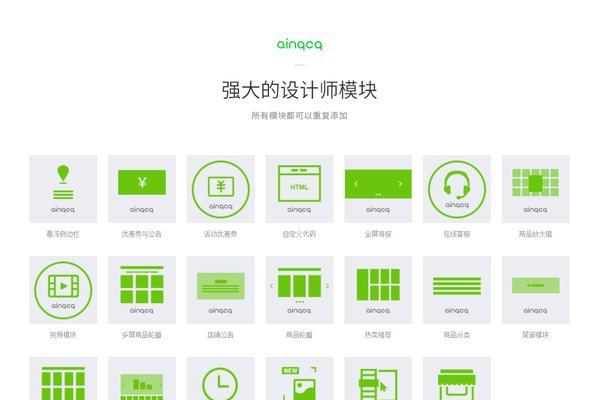
1.如果忘记密码怎么办?
如果忘记了密码,Windows10提供了“重置此电脑”的选项,可以通过它重置密码。不过,请提前确保您已经设置了安全问题或拥有一个微软账户,以便在忘记密码时可以进行验证和重置。
2.密码安全有哪些好习惯?
建议定期更换密码,不要使用生日、电话号码等容易猜到的信息作为密码,更不要在多个账户中使用同一个密码。保持密码管理工具的更新,也是保证密码安全的一个好习惯。
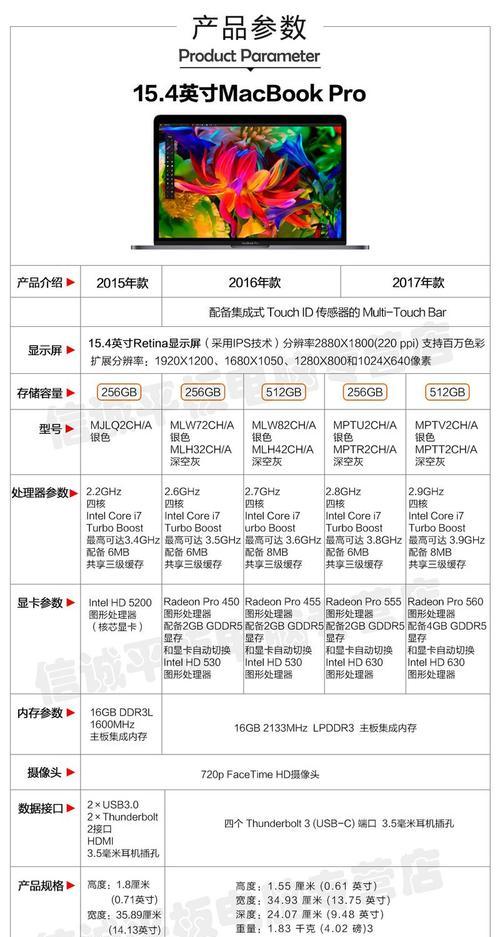
设置开机密码是保护您个人电脑数据安全的一个重要措施。本文详细介绍了在Windows10中设置开机密码的步骤,以及一些相关的操作和注意事项。通过遵循这些步骤,您可以有效地保护您的设备不受未经授权的访问。记得定期更新和更改密码,以及使用复杂密码,是维护网络安全的关键。希望本文能帮助您顺利设置并管理好您的开机密码。
标签: 笔记本电脑
版权声明:本文内容由互联网用户自发贡献,该文观点仅代表作者本人。本站仅提供信息存储空间服务,不拥有所有权,不承担相关法律责任。如发现本站有涉嫌抄袭侵权/违法违规的内容, 请发送邮件至 3561739510@qq.com 举报,一经查实,本站将立刻删除。
相关文章
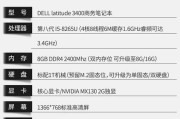
注册表是Windows操作系统中一个非常重要的数据库,它记录了系统的各种配置信息,包括软件安装、硬件配置以及系统设置等。正确理解和运用注册表可以帮助用...
2025-05-09 5 笔记本电脑
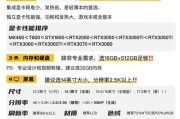
在数字时代,网络隐私保护已经成为许多用户关心的焦点问题。谷歌浏览器作为广受欢迎的网络浏览器之一,其提供的隐私模式(也称为隐身模式)为用户提供了额外的隐...
2025-05-09 5 笔记本电脑
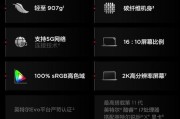
在处理数据时,经常需要将Excel表格中的行和列进行横竖转换。这在数据分析、报表制作等场景中非常常见,掌握这一技能对于提高工作效率有着重要意义。本文将...
2025-05-09 4 笔记本电脑

随着笔记本电脑的普及,它已成为我们日常工作与生活的重要组成部分。然而,笔记本电脑与互联网的紧密连接也增加了遭遇病毒和恶意软件的风险。本文将深入探讨当您...
2025-05-09 5 笔记本电脑

在今天的数字化时代,笔记本电脑已成为人们日常生活中不可或缺的一部分。随着使用频率的增加,笔记本电脑的清洁和保养问题也日益受到重视。那么在德阳地区,笔记...
2025-05-09 5 笔记本电脑

随着信息技术的快速发展,PC系统更新换代越来越频繁。对于Windows10系统用户而言,掌握如何通过U盘启动并安装系统是一项必备技能。本文将为您提供详...
2025-05-09 4 笔记本电脑